登录
- 微信登录
- 手机号登录
微信扫码关注“汇帮科技”快速登录
Loading...
点击刷新
请在微信【汇帮科技】内点击授权
300秒后二维码将过期
二维码已过期,点击刷新获取新二维码
登录
登录
其他登录方式
来源:汇帮科技 修改日期:2025-10-28 09:00
压缩word文件大小?其实这个问题特别常见,但很多人不知道该怎么解决。有些人会选择把图片一张张另存再压缩,费时费力;有些人干脆把重要内容删掉,结果要用的时候又得重新找。这些办法都不够聪明。
我这次整理的教程,就是专门来解决这个痛点的。不管你是上班族要发工作报告,还是学生要交论文作业,或者设计师要给客户看方案,只要跟着下面的方法操作,保证你能快速掌握Word文档压缩的技巧。学完之后,你不仅能轻松应对各种文件大小限制,还能节省大量的存储空间,工作效率也能提升不少。
咱们今天不整那些虚的,就实打实地教你几种立竿见影的压缩方法。从专业软件到在线工具,从电脑自带功能到批量处理技巧,每种方法都会配上详细步骤,保证你一看就会。好了,废话不多说,咱们直接上干货。

告别文档传输烦恼!五招让Word文件秒瘦身,办公效率翻倍不是梦
专业软件虽然需要安装,但效果确实没得说,特别适合经常需要处理大文件的职场人。
1. 打开软件后,在首页找到“WORD压缩”功能,点击进入操作界面。
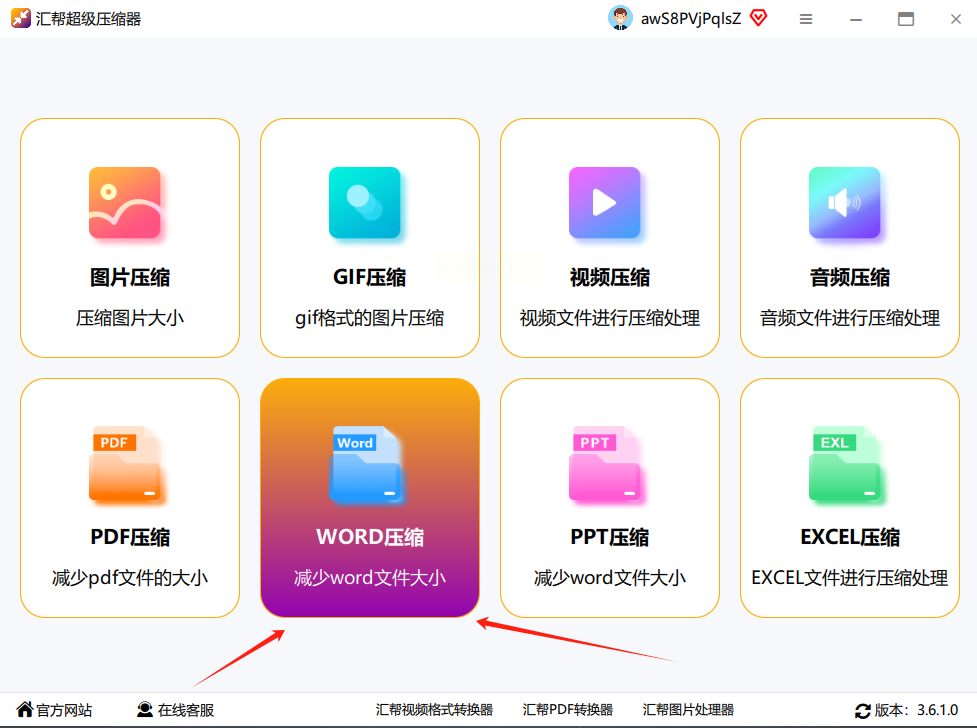
2. 添加文件时,你可以点击“添加文件”按钮从文件夹中选择,也可以直接把要压缩的文档拖拽到指定区域。
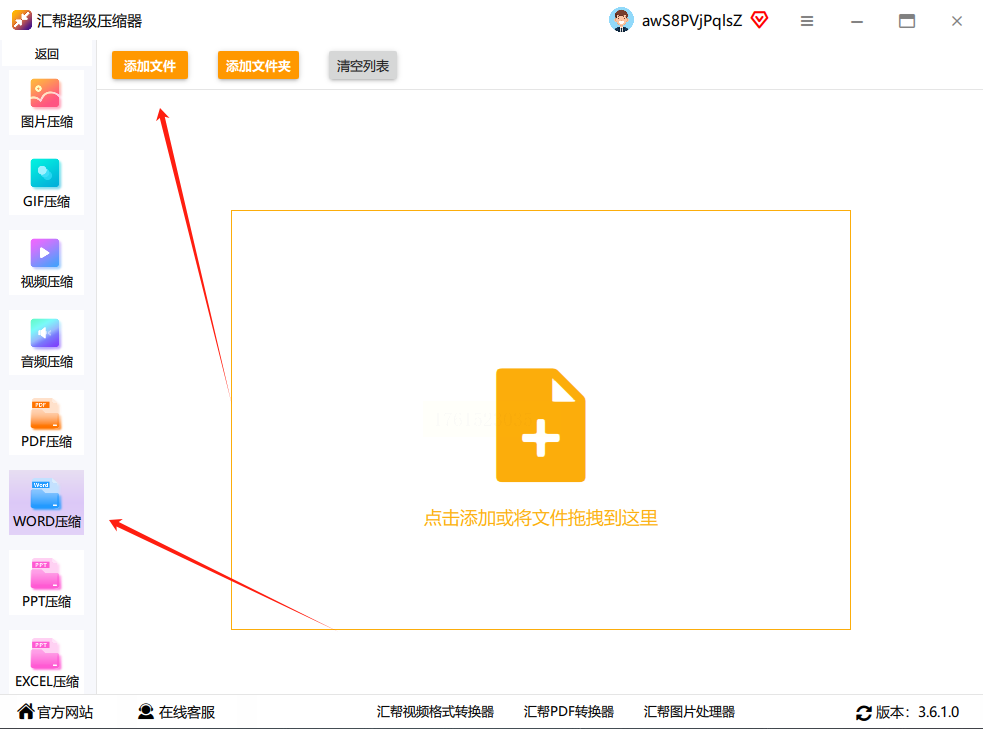
3. 软件通常会提供压缩质量选项,如果不太确定怎么选,直接用默认设置就行。
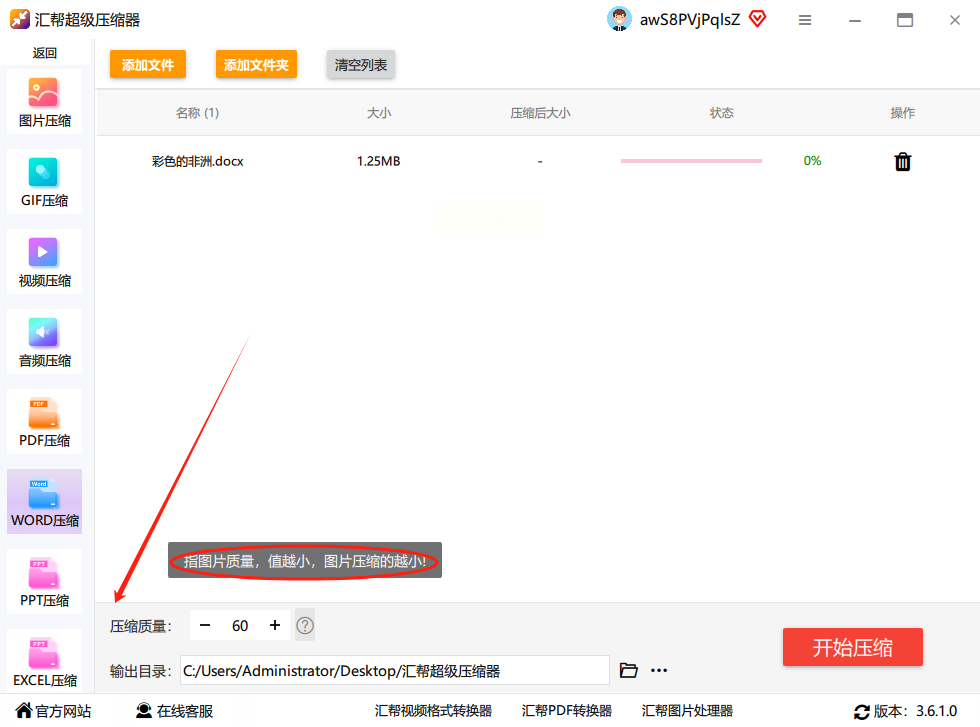
4. 最后点击“开始压缩”按钮,等待进度条走完,整个过程非常迅速。
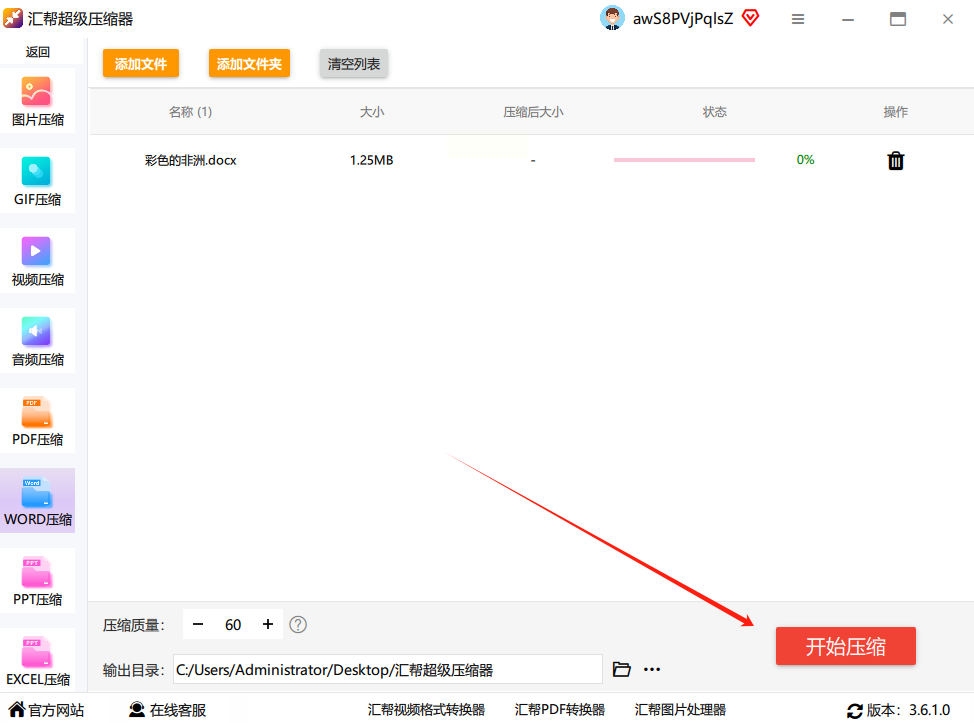
这种方法最大的好处就是省心,基本上点几下鼠标就搞定了,特别适合追求效率的上班族。
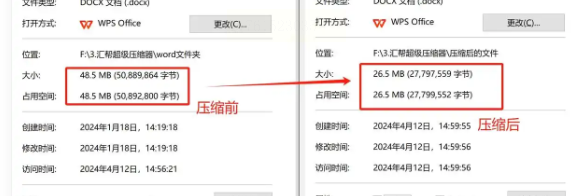
如果你不想在电脑上安装软件,或者只是偶尔需要压缩文档,那在线工具绝对是你的菜。
1. 在浏览器里搜索工具名称,进入官网后找到“Word压缩”功能页面。
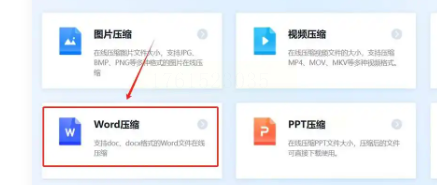
2. 点击“选择文件”上传你的文档,大部分工具都支持批量拖放操作。
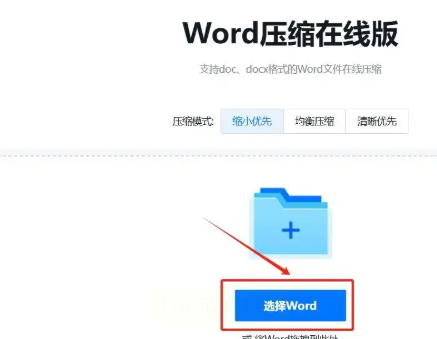
3. 根据需要选择压缩强度,一般有低、中、高三个档次可选。
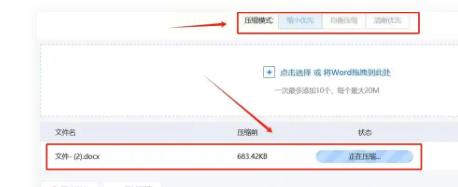
4. 处理完成后,点击“下载全部”按钮,压缩后的文件就会保存到你的电脑里。
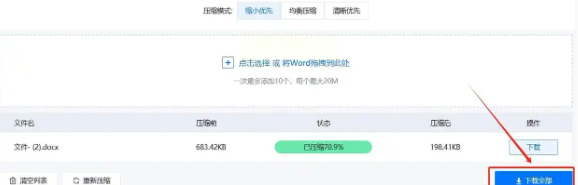
在线工具特别适合临时应急使用,不占电脑空间,随时随地都能操作。
这个方法估计很多人都不知道,其实常用的压缩软件也能直接处理Word文档。
1. 找到你要压缩的Word文档,右键点击文件。
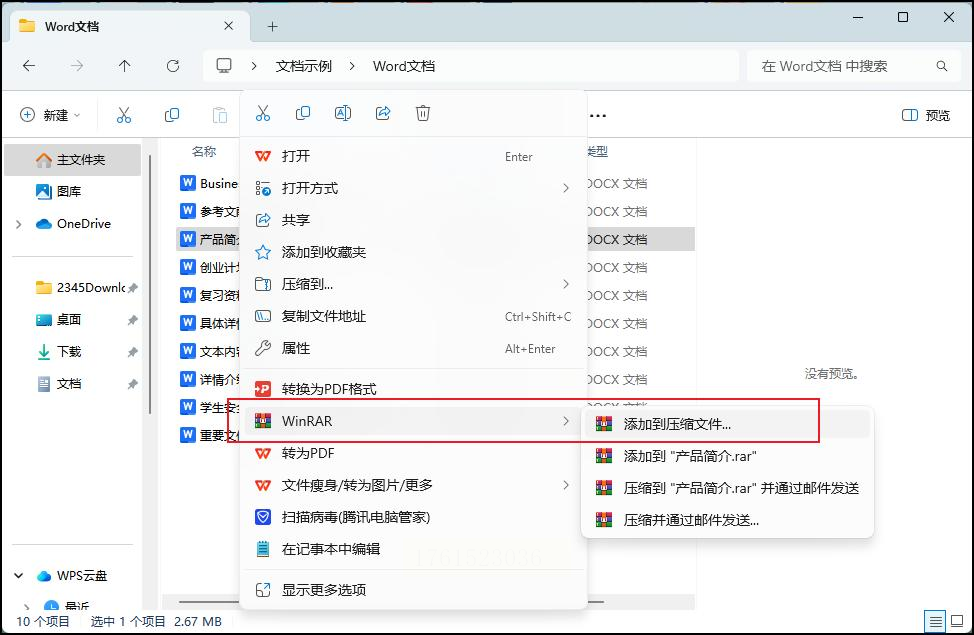
2. 在弹出的菜单中找到“添加到压缩文件”选项。
3. 这时候会弹出一个设置窗口,你可以选择压缩格式和压缩方式。
4. 如果需要保密,还可以设置解压密码,最后点击“确定”就完成了。
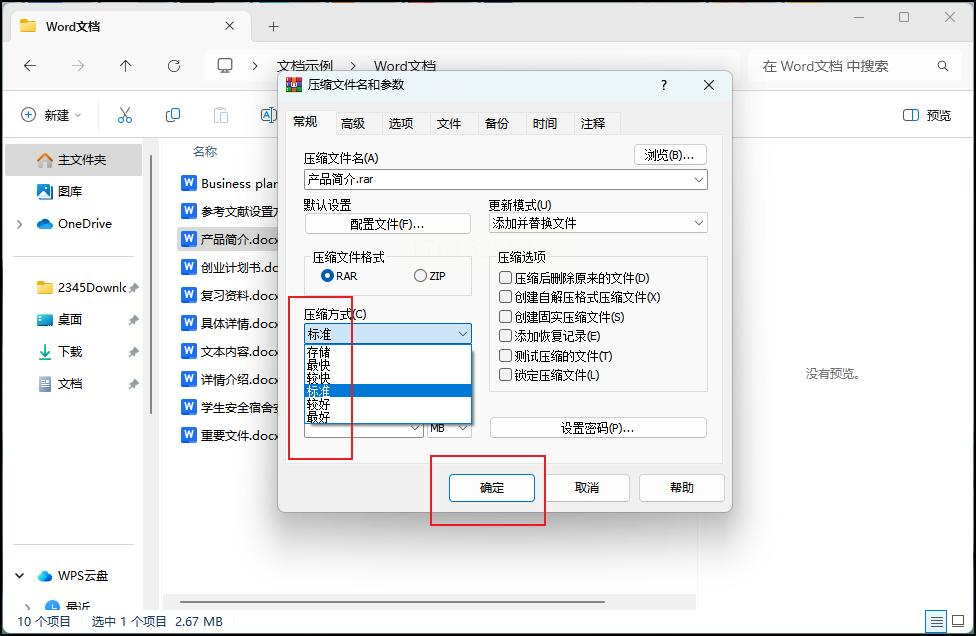
这个方法特别方便,因为你电脑上很可能已经装了这类软件,算是就地取材的好办法。
当你需要同时处理多个文档,或者文档里包含大量元数据、冗余样式时,这个方法就派上用场了。
1. 打开工具箱软件,在左侧菜单栏选择“Word工具”。
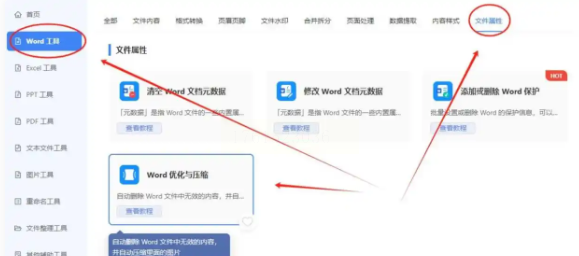
2. 把需要处理的文档拖进操作区域,支持一次性添加多个文件。
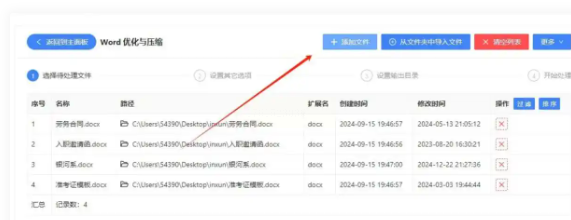
3. 根据实际需要调整优化选项,比如适当降低图片分辨率。
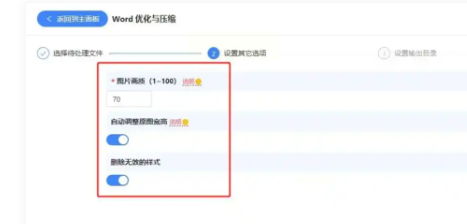
4. 设置好输出路径后,点击开始处理,系统会自动清理冗余数据。
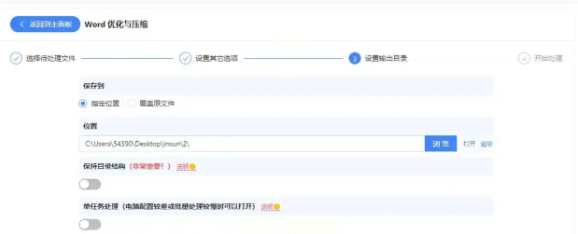
这个方法特别适合整理历史文档,能从根本上减小文件体积。
其实Word自带了一个很实用的压缩功能,很多人都没注意到。
1. 用Word打开需要压缩的文档,点击左上角的“文件”菜单。
2. 选择“另存为”选项,在保存界面点击“工具”按钮。
3. 在下拉菜单中选择“压缩图片”功能。
4. 根据需求选择压缩选项,然后保存文件即可。
这个方法最适合处理图片特别多的文档,而且操作简单,不需要安装任何额外软件。
有时候文档里藏着很多看不见的数据,比如修订记录、版本信息等,清理这些也能有效减小体积。
1. 在Word里打开文档,进入“文件”菜单下的“信息”页面。
2. 点击“检查问题”按钮,选择“检查文档”功能。
3. 查看检查结果,根据需要删除隐藏的属性或个人信息。
4. 确认清理后保存文档,你会发现文件变小了不少。
这个方法特别适合需要对外分享的文档,既能保护隐私又能减小体积。
说实在的,掌握这些压缩技巧后,最直接的感受就是工作顺畅多了。再也不用为了发个文件折腾半天,也不用担心存储空间不够用。特别是当你需要频繁处理文档的时候,这些方法能帮你节省大量时间。
其实工具说到底都是为人服务的,找到最适合自己的方法才是关键。如果你经常需要处理大量文档,建议把专业软件和批量处理方法结合起来用;如果只是偶尔需要,那在线工具和Word自带功能就足够了。关键是要动手试试,找到最顺手的那一款。
最后还想多说一句,办公技巧这种东西,真的是用进废退。有时候一个小技巧就能解决大问题,重要的是保持学习的心态。希望今天分享的这些方法能真正帮到你,让你在工作和学习中少走弯路。如果还有什么其他办公软件使用上的困惑,随时可以找我交流,咱们一起进步!
如果想要深入了解我们的产品,请到 汇帮科技官网 中了解更多产品信息!
没有找到您需要的答案?
不着急,我们有专业的在线客服为您解答!

请扫描客服二维码